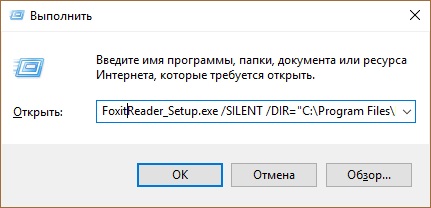Некоторые пользователи наверняка сталкивались с понятием “тихая установка программы”. Что означает этот термин и как это работает, я рассмотрю подробно в статье.
Что такое тихая установка?
Тихая установка – это автоматическая установка программы. Говоря иначе, при такой установке не нужно вводить ключи активации, использовать патчи и многократно нажимать “Далее”. При автоматизированном процессе используются параметры инсталляции по умолчанию.
Такая функция полезна системным администраторам, так как позволяет сэкономить время при установке большого пакета утилит на несколько машин.
Но есть вторая сторона медали. Так как большинство установочных файлов по умолчанию включают в себя распаковывание второстепенного софта (бадлинг), то после тихой установки на компьютере может оказаться не нужное ПО.
Как тихая установка работает?
Запуск тихой установки осуществляется с помощью параметров (еще называют ключами). Запустить процедуру можно несколькими способами:
- из строки “Выполнить”;
- через самораспаковывающийся архив с файлом конфигурации;
- с помощью скриптов в .bat-файле.
Какой ключ использовать, будет зависеть от разновидности установщика. Чтобы было понятно – любая программа состоит из файлов и папок. Эти файлы и папки пакуются в один инсталляционный файл с помощью специальных программ упаковщиков. Таких программ несколько. Популярными являются:
- InstallShield;
- Windows Installer Service (.msi);
- Nullsoft Scriptable Install System (NSIS);
- InnoSetup;
- InstallAware Studio.
Каждая из этих систем-упаковщиков имеет собственный ключ активации тихой установки. О ключах тихой установки может быть написано на официальных сайтах этих программ. Также выяснить, какой ключ активации тихой установки подходит для конкретного инсталлятора приложения поможет Universal Silent Switch Finder. Просто откройте им файл-установщик нужной вам программы. 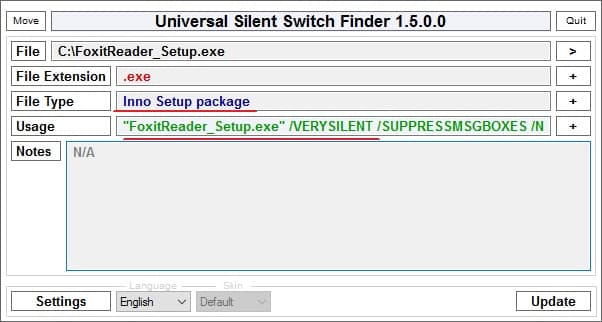
Параметры (ключи)
Рассмотрим пример. Для программы FoxitReader использовался упаковщик Inno Setup (эту информацию я определил с помощью Universal Silent Switch Finder). Для тихой установки в этом упаковщике используются ключи:
- /SILENT – этот ключ не отображает фоновое Install-окно, но отображается установочный процесс;
- /VERYSILENT – этот ключ не отображает даже установочный процесс.
Дополнительными параметры:
- /DIR =«путь установки» – идет после /SILENT или /VERYSILENT и указывает в какую папку распаковать файлы программы. Пример:
FoxitReader_Setup.exe /VERYSILENT /DIR="C:\Program Files\Foxit Reader\"
- /LANG=language – указывает язык установщика. Например:
FoxitReader_Setup.exe /LANG=Русский
- /NOICONS – запрещает создание папки с ярлыками в меню “Пуск”. Пример:
FoxitReader_Setup.exe /NOICONS
- /SP- Подавляет такие окна как «вы хотите продолжить установку этой программы». Пример:
FoxitReader_Setup.exe /VERYSILENT /SP-
- /TASKS=«выбрать задачи» – назначение дополнительных компонентов/ярлыков при установке. Пример:
FoxitReader_Setup.exe /VERYSILENT /TASKS="desktopicon,quicklaunchicon"
Перечень TASKS:
- desktopicon – создание ярлыка на рабочем столе;
- quicklaunchicon – создание ярлыка на панели быстрого запуска;
- startmenuicon – создание группы в меню “Пуск”.
/TASKS=""
Пример
Для установки Foxit Reader с помощью тихой установки использую такие ключи:
FoxitReader_Setup.exe /SILENT /DIR="C:\Program Files\Foxit Reader\" /TASKS="desktopicon,quicklaunchicon"
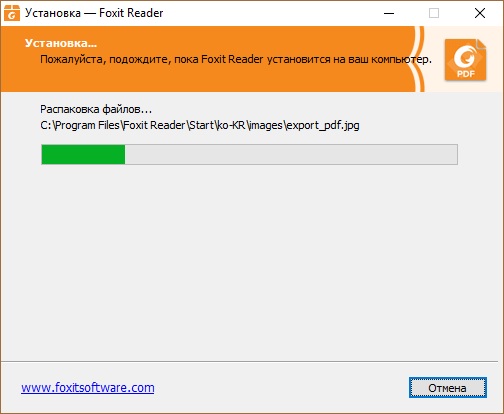
В начале статьи я упомянул о возможности запуска тихой установки с помощью .bat-файла. К сожалению в BASH-скриптах я не силен, но в качестве примера предлагаю ссылку на статью habrahabr.ru. В статье написан скрипт для .bat-файла, позволяющий запустить тихую инициализацию с необходимыми параметрами.
С помощью самораспаковывающегося архива (sfx-архив) вы можете: запустить распакованные файлы, удалить их после инсталляции и т.д. Например sfx-архив может запустить .bat-файл с заранее прописанными командами тихой установки программы.